er din iPhone pludselig ikke ringer eller gøre nogen lyd, når du modtager en indgående besked? Har du for nylig gået glip af en vigtig tekst, fordi din telefon Ikke underrettede dig? Spekulerer på, hvorfor du ikke fik en advarsel, da nogen for nylig sendte dig en sms? Ingen tekst eller besked meddelelse kommer i selv fra dine favoritter eller i nødsituationer?
i så fald er du ikke alene! Flere af vores læsere rapporterer, at deres iPhone og iPads pludselig holder op med at advare dem, når nye tekster eller meddelelser ankommer. Naturligvis forårsager dette problem en masse problemer for folk, især når de mangler de kritiske meddelelser fra familie, venner og arbejdspladser.
det er virkelig frustrerende, når du aldrig hører dine tekster! 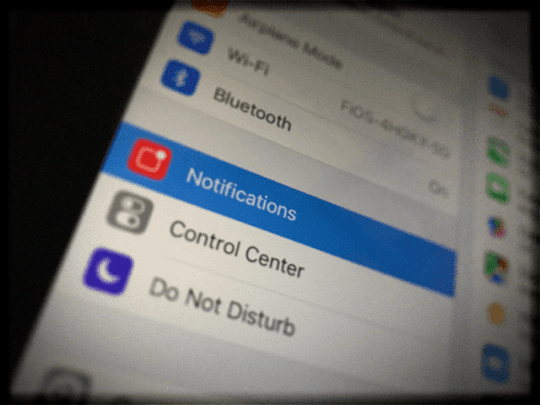 sådan skal det fungere: du modtager enhver ny besked, din iPhone eller iPad advarer dig med en lyd, en alarm på skærmen og en vibration.
sådan skal det fungere: du modtager enhver ny besked, din iPhone eller iPad advarer dig med en lyd, en alarm på skærmen og en vibration.
denne proces skal fungere for alle nye indgående meddelelser, uanset om det er en iMessage eller en SMS-tekst. Men hvis du finder ud af, at det ikke fungerer som det skal, og din iPhone ikke advarer dig om nye tekster, har vi nogle tip til at ordne det hurtigt!
- Ingen Tid? Tjek vores Video om meddelelsesmeddelelser & alarmer
- hurtige tip
- prøv disse trin for at rette Manglende sms-meddelelser eller lyde
- gentag alarmer, der ikke fungerer til iPhone, Apple-ur eller iPad med iOS 13 og ipados?
- kan du ikke se dine meddelelsesmeddelelser på låseskærmen eller i Meddelelsescenter med ipados eller iOS 12+?
- heldigvis åbne din anmeldelse stakke er virkelig nemt!
- Kontroller, om dine underretninger er indstillet til at levere stille
- lever stille funktion er App universel!
- sluk lever stille
- Sådan repareres ikke modtagelse af lyd med indgående tekstbeskeder
- kontroller din iPhone tekstbesked lydeffekt& vælg en Teksttone
- Brug Din Tekst Tone Standard!
- Alerts Ikke Klingende For Blot Et Par Kontakter?
- se på dine brugerdefinerede indstillinger for hver kontakt
- se på dato & tid
- SMS-meddelelser fungerer ikke i iOS og ipados?
- Kontroller indstillingerne for meddelelsesappen for filtrering af ukendte afsendere og blokerede kontakter
- Tag et kig på din blokerede kontaktliste
- du kan også finde denne blokerede kontaktliste i disse apps:
- Opdater Meddelelsesbannere
- ingen tekst eller besked meddelelse? Kontroller Forstyr ikke (DND)
- mens du er ved det, skal du også kontrollere Forstyr ikke under kørsel
- Kontaktspecifik Forstyr ikke
- Kontroller, om du ved et uheld har slået Skjul alarmer
- se på Bluetooth
- parret med et Apple-ur?
- iMessage aktiveret på din Mac?
- kontroller din side-eller Ring/lydstyrke (Mute) – kontakt
- Ring / lydløs (kun iPhone)
- sidekontakt (visse iPad-modeller)
- kan ikke flytte kontakten?
- gemt af klokken!
- Skift, hvad der sender & modtager
- Slå notifikationer til
- slå meddelelsesmeddelelser fra og derefter til igen
- ingen meddelelser eller advarsler, når telefonen er låst?
- kontroller din låseskærm Tillad indstillinger
- Nulstil netværksindstillinger
- Opdater dine DNS-servere
- skift det op!
- Bed nogen om at ringe
- prøv en nulstilling af indstillinger
- når du er i tvivl, genstart!
- hvis det ikke hjælper, kan du prøve en tvungen genstart
- Læsertips
Ingen Tid? Tjek vores Video om meddelelsesmeddelelser & alarmer
hurtige tip
prøv disse trin for at rette Manglende sms-meddelelser eller lyde
- Kontroller, om du har aktiveret Forstyr ikke. Sørg for, at Forstyr ikke er slået fra
- se, om meddelelsestråden har aktiveret Skjuladvarsler
- Skift Meddelelsesbannere til vedvarende
- Tag et kig, hvis du filtrerer ukendte afsendere
- Kontroller, om dine meddelelser er stablet sammen
- sørg for, at lever stille ikke er tændt for appen
- vælg en Teksttone eller Skift din valgte teksttone
- se gennem dine kontakter, og sørg for, at du ikke har indstillet deres tekst eller ringetone til ingen–i så fald skal du opdatere den til en lyd, Du kan lide
- Kontroller, at din mute-knap ikke er tændt
- hvis du parrer med et Apple-ur, meddelelser omgår ofte telefonen og går direkte til dit ur
- se på din dato & tid og vælg Indstil automatisk
- Sluk for Bluetooth eller tjek dine BT-forbindelser
- Nulstil dit netværk
- Opdater til den nyeste version af iOS eller ipados. Nye iOS / ipados-versioner løser en fejl, der forhindrede ubesvarede opkald i at blive vist i meddelelsescentret
- Sådan stopper du med at modtage underretninger fra gruppe-E-mail-tråde på iPhone eller iPad
- Sådan bruges iOS-vedvarende underretninger til aldrig at gå glip af en advarsel igen
- gruppemeddelelser fungerer ikke?
- Sådan læses tidligere eller ubesvarede underretninger på dit Apple–ur
- alt om iOS 12+ underretninger-mere praktisk og funktionsrig
- Sådan administreres underretning på Apple-ur
gentag alarmer, der ikke fungerer til iPhone, Apple-ur eller iPad med iOS 13 og ipados?
desværre, når brugerne opdateret til iOS 13, de stødte på en uventet fejl–gentag advarsler virker ikke på alle, uanset hvad du indstiller dem til at gentage for! Siden opdatering, selv når brugerne indstiller deres gentagelsesalarmer til en eller op til 10 gange, sender iOS kun en anmeldelse og gentager aldrig overhovedet.
dette er et problem, som Apple løste med ipados og iOS 13.2 opdateringer. Og hvis du har et Apple-ur, skal du opdatere til 6.1+ samt 13.2+ på din parrede iPhone. Det ser ud til at gøre tricket!
hvis du ikke kan opdatere i øjeblikket, er den eneste løsning at ændre dine indstillinger for meddelelsesbanner fra midlertidig til vedvarende.
kan du ikke se dine meddelelsesmeddelelser på låseskærmen eller i Meddelelsescenter med ipados eller iOS 12+?
hvis du opdaterede til iOS 12 eller nyere, er der en funktion til gruppering af meddelelser, der samler meddelelser sammen. Så hvis du ikke kan se en anmeldelse, er det meget muligt, at den er skjult i en stak.
iOS og ipados (til 12+) introducerer denne underretningsgruppering for at skære ned på rodet og kaoset i individuelle underretninger, der fylder din låseskærm eller underretningscenter.
heldigvis åbne din anmeldelse stakke er virkelig nemt!
- Åbn Meddelelsescenter eller gå til din låseskærm
- se efter eventuelle meddelelsesgrupper–disse ligner en stak papirer og fortæller dig nederst til venstre, hvor mange flere meddelelser eller meddelelser der er i gruppen
- tryk på stakken for at udvide den, og tryk derefter på de enkelte meddelelser for at se detaljerne
- tryk på det store ikon for at rydde stakken eller tryk på knappen Vis mindre for at stable meddelelserne igen sammen

Kontroller, om dine underretninger er indstillet til at levere stille
med iOS 12+ og ipados, når du stryger til venstre på en underretnings-eller underretningsstak, kan du vælge en ny funktion kaldet Administrer. 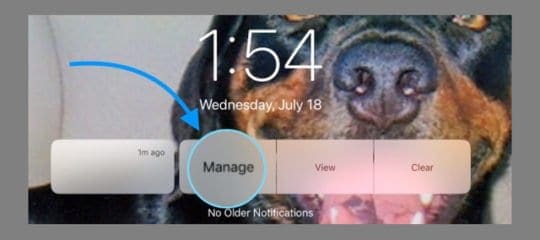
med Administrer, der er en mulighed for at levere stille og roligt, som slukker alle disse specifikke app meddelelser. 
meddelelser fra den pågældende app vises stadig i dit Meddelelsescenter, men de vises ikke på din låseskærm eller som badge-appikoner, bannere, og der er ingen klokkeslæt, når en ny meddelelse ankommer.
lever stille funktion er App universel!
Vær opmærksom på, at når du tavler en apps meddelelse via Deliver stille, beroliger den alle meddelelser fra den specifikke app.
sluk lever stille
- gå til Indstillinger > underretninger
- Vælg den App, du vil slå lever stille slukket
- lige under appens navn, se efter “lever stille”
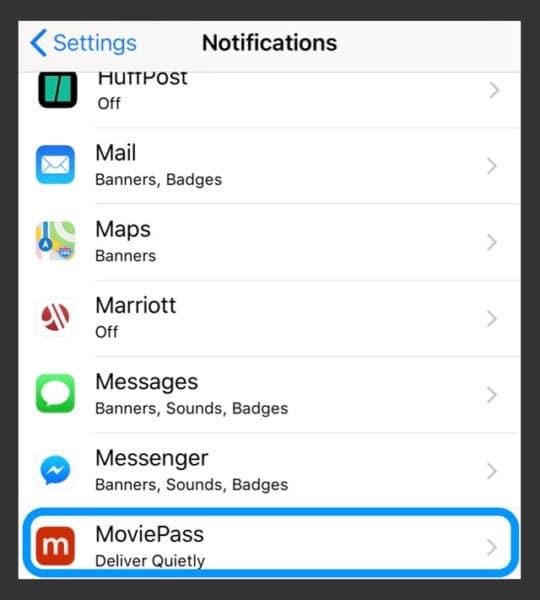
- lige under appens navn, se efter “lever stille”
- tryk og marker låseskærm og / eller bannere for at slå disse til igen
- vælg en Bannerstil
- slå Badges til, hvis det er slået fra
- vælg en lyd fra Lyde, hvis du vil høre din underretning

- Vælg andre ønskede meddelelsesindstillinger (Vis forhåndsvisninger ,meddelelsesgruppering og gentag advarsler)
Sådan repareres ikke modtagelse af lyd med indgående tekstbeskeder
kontroller din iPhone tekstbesked lydeffekt& vælg en Teksttone
Yup, nogle gange er det de lette ting, der falder gennem revnerne. Så lad os sørge for, at du har valgt en tone til dine indgående tekstbeskeder!
gå til Indstillinger > lyde & Haptics > og rul ned til sektionen lyde og vibrationsmønstre. I dette afsnit skal du kigge efter Teksttone.
hvis dette siger Ingen eller kun vibrere, skal du trykke på den og ændre advarslen til noget, du kan lide. 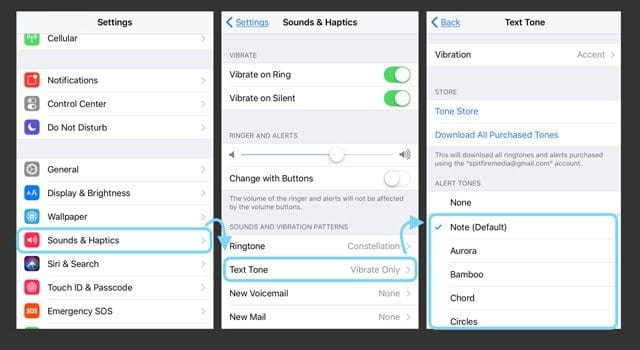
Brug Din Tekst Tone Standard!
et par af vores læsere fandt en hurtig løsning, bare skift din tekstlyd til standard og enkel Ding eller Note. Læsere bemærkede problemer med tekster, der ikke konsekvent lyder advarsler, når de bruger længere alarmtoner. Så hold dig til standardindstillingerne!
for at opdatere, gå til Indstillinger > lyde & Haptics > Teksttone og skift til standard, angivet i parathesis som Note (standard.) 
Alerts Ikke Klingende For Blot Et Par Kontakter?
se på dine brugerdefinerede indstillinger for hver kontakt
- træk en af de kontakter op, der ikke advarer dig (åbn enten appen telefon eller kontakter)
- tryk på Rediger i øverste højre hjørne
- Rul ned til Teksttone og se på den valgte lyd
- hvis ingen er angivet, skal du trykke på og vælge en ny alarmtone fra listen og trykke på Udført
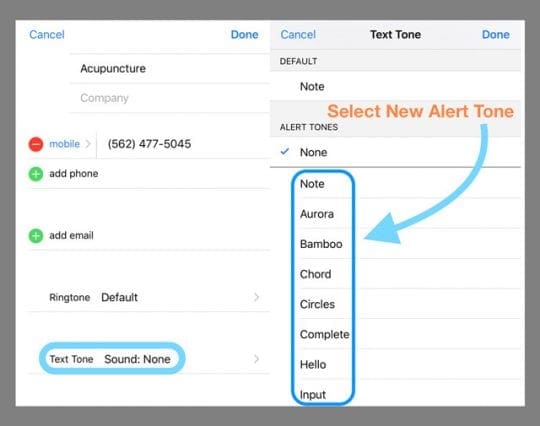
se på dato & tid
det er altid godt at kontrollere, at vores dato og klokkeslæt er korrekte og ideelt set skifte til “Indstil automatisk.”Hvis vores telefons eller iPad’ s tid er forkert, kan det forklare, hvorfor du ikke får meddelelser og advarsler straks.
en uoverensstemmelse med din dato& tid kan forårsage en lang række problemer. Så lad os tjekke det ud. Gå til Indstillinger > generelt > Dato & tid og slå til Indstil automatisk. Hvis dette allerede er tændt, skal du slå det fra, vente 20 sekunder og tænde det igen.
SMS-meddelelser fungerer ikke i iOS og ipados?
Kontroller indstillingerne for meddelelsesappen for filtrering af ukendte afsendere og blokerede kontakter
hvis du ikke modtager tekster fra personer og virksomheder, der ikke findes i appen Kontakter, Har du sandsynligvis aktiveret indstillingerne for Filter ukendte afsendere. Denne funktion deaktiverer automatisk meddelelser for meddelelser fra personer og andre, der ikke er gemt i dine kontakter.
hvis du vil ændre denne indstilling, skal du gå til Indstillinger > meddelelser og slå Filter ukendte afsendere fra. 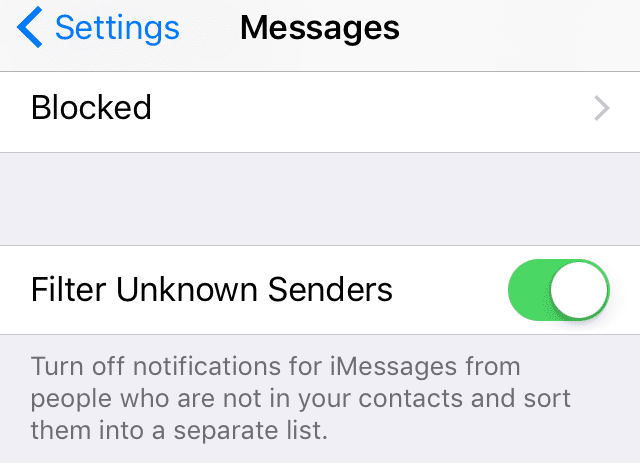
Tag et kig på din blokerede kontaktliste
du har muligvis utilsigtet tilføjet nogen til din blokerede liste. 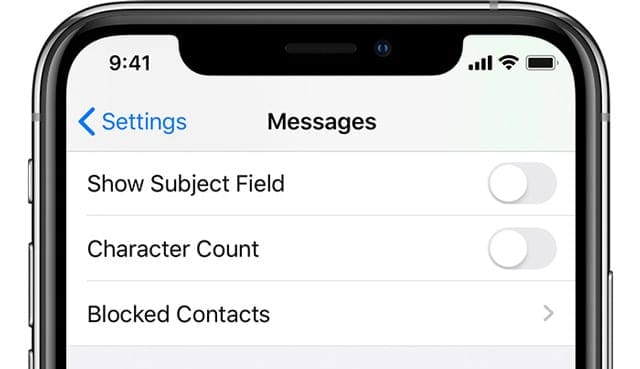
hvis du blokerede nogen i FaceTime, iMessage, telefonappen eller i Mail-appen, er denne blok aktiv på alle disse apps. Så når du blokerer et telefonnummer eller en kontakt, bliver meddelelser, der sendes eller modtages af den pågældende kontakt, ikke leveret. Blokerede kontakter kan stadig efterlade en telefonsvarer, men du får ikke en meddelelse om den telefonsvarer. Og når du blokerer en e-mail-adresse fra Mail, går den til papirkurven.
hvis du vil se listen over blokerede kontakter, skal du gå til Indstillinger > meddelelser. Tryk på Blokerede kontakter under SMS/MMS. Stryg for at fjerne dem fra den blokerede liste.
du kan også finde denne blokerede kontaktliste i disse apps:
- telefonen App. Gå til Indstillinger > telefon. Under Opkaldsdæmpning og blokerede kontakter skal du trykke på Blokerede kontakter for at se listen
- FaceTime. Gå til Indstillinger > FaceTime. Under opkald skal du trykke på Blokerede kontakter
- Mail-appen. Gå til Indstillinger > Mail. Under gevindskæring skal du trykke på blokeret
ofte vises dine nye tekstmeddelelser, men forsvinder så hurtigt, at du måske bare går glip af at se dem. Heldigvis er der en måde at ændre dine tekstbannere fra midlertidige til vedvarende.
vedvarende bannere kræver, at du griber ind, før de forsvinder, mens midlertidige bannere forsvinder efter kort tid på skærmen. Begge typer vises øverst på skærmen.
så hvis du mangler meddelelser, kan du prøve at skifte til vedvarende bannere og se, om dette gør en forskel. Gå til Indstillinger > meddelelser > meddelelser og lige under Vis som bannere, tryk på ikonet for vedvarende.
Bekræft dit valg ved at kontrollere, at ordet vedvarende er cirklet. 
ingen tekst eller besked meddelelse? Kontroller Forstyr ikke (DND)
Kontroller først, om du ved et uheld (eller målrettet) har tændt Forstyr ikke. Gå til Indstillinger > Forstyr ikke, og sørg for, at den er slået fra. Eller knalde op kontrolcenter og kigge efter ikonet halvmåne. Hvis det er fremhævet, er det tændt. Tryk på den for at slukke.
mens du er ved det, skal du også kontrollere Forstyr ikke under kørsel
for dem, der bruger iOS 11 og derover, tilføjede Apple en fantastisk funktion til at dæmpe underretninger for folk under kørslen. Selvom det er praktisk, hvis DND under kørsel forbliver tændt, får du ingen underretninger, og din skærm forbliver mørk–ingen advarsler vises på skærmen.
så hvis du oplever problemer med meddelelsesadvarsler, skal du kontrollere, at denne indstilling ikke utilsigtet er aktiveret.
gå til Indstillinger > Forstyr ikke > og rul ned til det område, der er markeret Forstyr ikke under kørsel. Dine muligheder er automatisk, mens tilsluttet bil Bluetooth, eller manuelt. Hvis den er indstillet til automatisk, er DND aktiv, når den registrerer bevægelse svarende til kørsel, selvom du er passager!
derfor anbefaler vi at indstille den manuelt og slå til og fra Via kontrolcenter. 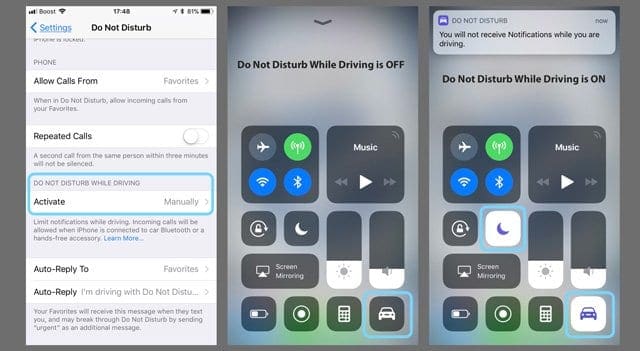
for hurtigt at få adgang til DND under kørsel, knalde på Kontrolcenter og find ikonet bil. Hvis det er fremhævet, er det tændt. Tryk for at slukke.
hvis du ikke kan se denne indstilling i Kontrolcenter, skal du åbne indstillingerne for Kontrolcenter og tilføje den for at tilpasse kontrolelementer.
Kontaktspecifik Forstyr ikke
hvis du bemærker, at kun bestemte kontakter ikke viser eller afspiller advarsler, skal du sørge for, at Forstyr ikke er aktiveret for den pågældende kontakt. 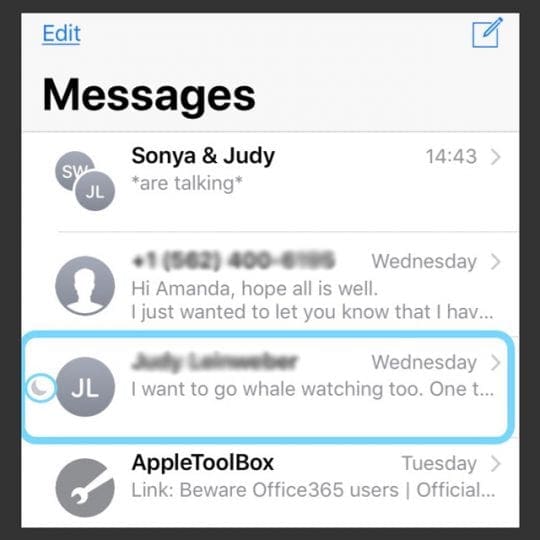
for at kontrollere, rulle gennem dine beskeder og se til venstre for hver samtale navn. Hvis du ser et halvmåneikon ved siden af kontakten, har du på en eller anden måde aktiveret tilstanden Forstyr ikke for den pågældende person/kontakt.
Kontroller, om du ved et uheld har slået Skjul alarmer
nogle gange vises halvmåneikonet ikke engang, når DND er aktiveret til en enkelt kontakt, så det er en god ide at kontrollere den kontakt, selvom du ikke kan se halvmånen.
tryk på meddelelsestråden, og tryk derefter på navnet øverst. Rediger kontaktens detaljer ved at trykke på “i” og slå Skjul advarsler fra (eller Forstyr ikke.)

Alternativt, hvis du allerede ved, hvilke kontakters tekster der ikke advarer, skal du trykke på en meddelelse fra kontakten og trykke på “i” og slå Skjul advarsler fra (eller for tidligere iOS-versioner, Forstyr ikke.)
se på Bluetooth
hvis du for nylig har oprettet forbindelse til en Bluetooth-enhed, forbliver forbindelsen undertiden, og iOS sender advarsler til den snarere end din iPhone eller iDevice.
for at kontrollere skal du gå til Indstillinger > Bluetooth og kontrollere, om nogen af dine Bluetooth-enheder er tilsluttet og dirigerer lyd. Hvis det er tilfældet, skal du afbryde eller afbryde forbindelsen til den Bluetooth-enhed.
hvis du ikke bruger nogen Bluetooth-enhed i øjeblikket, skal du alternativt afbryde enhederne ved at stryge kontrolcenter op eller slå Bluetooth fra ved at gå til Indstillinger > Bluetooth > fra.
parret med et Apple-ur?
hvis din iPhone parres til et Apple-ur, ringer din parrede iPhone ikke ved design, når en ny tekst ankommer. I stedet dirigerer Apple dine advarsler til dit Apple-ur, især når iPhone er låst.
fra nu af er der ingen mulighed for at afspille en lydalarm på både dit Apple-ur og din iPhone på samme tid. Det er den ene eller den anden, baseret på den låste status på din telefon.
tommelfingerreglen er, hvis din telefon er låst op, går meddelelser til iPhone. Hvis din telefon er låst, går meddelelser til dit ur. 
hvis du oplever et problem med meddelelser, der ikke dirigerer til dit Apple-ur korrekt, er det bedst at afbryde parringen og derefter reparere dit Apple-ur til din iPhone.
iMessage aktiveret på din Mac?
for nogle mennesker, der aktiverer deres Messages-app på deres Mac ‘ er, blokerede på en eller anden måde meddelelser, der gik til deres iPhones! Åbn beskeder på din Mac, naviger derefter til beskeder > Indstillinger, og fjern markeringen i afkrydsningsfeltet Aktiver denne konto.
dette fjerner ikke dit Apple-ID fra meddelelser, men deaktiverer snarere meddelelser fra afsendelse eller modtagelse.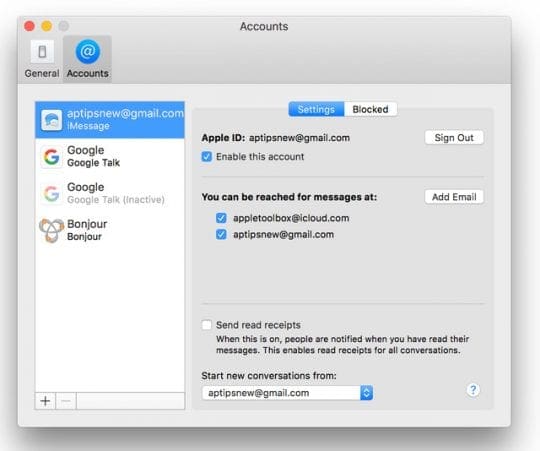
kontroller din side-eller Ring/lydstyrke (Mute) – kontakt
de fleste af vores iDevices leveres med en sidekontakt, der dæmper lyd. Så kig på enhedens Ring/lydstyrke (iPhone) eller sidekontakt (nogle iPad-modeller) og slå den fra.
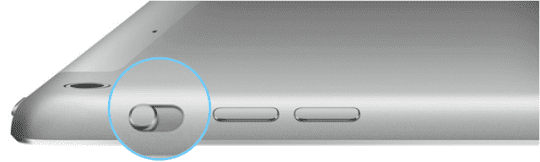
Ring / lydløs (kun iPhone)
- slå denne knap til for at slå lyde og advarsler fra på din iPhone
- hvis kontakten viser orange, er den tændt. For de fleste enheder betyder det, at det er i lydløs tilstand og vibrerer for alle alarmer og indgående opkald
- når du er i lydløs tilstand, lyder De alarmer, du indstiller i Clock-appen, stadig, og opkald fra foretrukne kontakter ringer stadig
sidekontakt (visse iPad-modeller)
- brug til at slå lyde og advarsler fra din iPad eller slå rotationslås til eller fra
- på nogle iPad-modeller kan du indstille sidekontakten til enten mute eller screen rotation.
- med disse modeller skal du gå til Indstillinger > generelt > brug sidekontakt til og kontroller, hvilken funktion du valgte (mute eller lock rotation)

- med disse modeller skal du gå til Indstillinger > generelt > brug sidekontakt til og kontroller, hvilken funktion du valgte (mute eller lock rotation)
i visse situationer advarer din iDevice dig stadig, selv når den er slået fra (som alarmer og opkald fra favoritter), så selvom din iDevice ser ud til at være slået fra, er det en god ide at kontrollere det.
kan ikke flytte kontakten?
kontroller for snavs, fedt, fnug eller snavs omkring indersiden eller ydersiden af kontakten, og rengør med en blød mikrofiberklud for at fjerne alt.
gemt af klokken!
Control Center tilbyder en nem måde at kontrollere, at lydløs tilstand ikke er aktiveret. Stryg op Kontrolcenter og kigge efter ikonet klokke. Hvis den er fremhævet og viser en linje gennem den, er lydløs tilstand tændt. Tryk på den for at deaktivere, og dine meddelelseslyde skal vende tilbage.
Skift, hvad der sender & modtager
gå til Indstillinger > meddelelser > Send & Modtag. Se under afsnittet: iMessage at kan nå dig. Hvis markeret, Fravælg din e-mail-adresse. Vælg kun dit telefonnummer og se om det løser problemet.
Slå notifikationer til
det er almindeligt at slå notifikationer fra utilsigtet. Så bedst at sikre, at de faktisk er på. Kontroller indstillinger > underretninger > meddelelser > slå Tillad underretninger til.
sørg derefter for at vælge en fremragende alarmlyd. Gå til Indstillinger > lyde > teksttoner. Og vælg en alarmlyd, som du kan lide, og som du helt sikkert vil høre.
for ældre iOS-versioner skal du besøge Indstillinger > meddelelser > meddelelser > og slå Vis fra i Meddelelsescenter. Genstart din iDevice, og tænd derefter Vis i Meddelelsescenter igen.
slå meddelelsesmeddelelser fra og derefter til igen
vend tilbage til meddelelser > meddelelser og slå fra. Sluk derefter din iDevice og tænd den igen. Tænd derefter Meddelelser igen for meddelelser, og det løser ofte problemet.
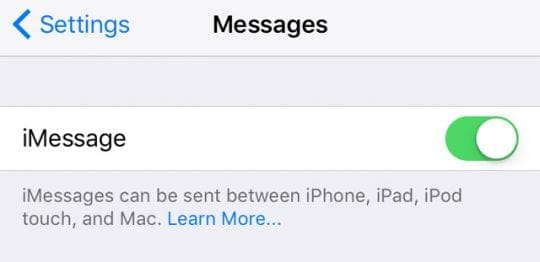
ingen meddelelser eller advarsler, når telefonen er låst?
får du ikke besked om meddelelser, der kommer ind, når iPhone eller en anden iDevice er låst? Hvis du ikke kan se eller høre nogen advarsler, når din iPhone eller iDevice låser (Vis dvaletilstand), skal du aktivere indstillingen Vis på låseskærm.
gå til Indstillinger > meddelelser > meddelelser og kontroller, at Vis på låseskærmen er slået til.
for lydalarmer skal du også kontrollere, at Indstillinger > meddelelser > meddelelser > lyde har valgt en alarmtype og ikke viser ingen eller kun vibrerer, medmindre det er den ønskede indstilling.
kontroller din låseskærm Tillad indstillinger
- gå til Indstillinger > Face ID/Touch ID & adgangskode
- Indtast din adgangskode for at validere adgang
- Rul ned for at tillade adgang hen låst
- Skift til underretningscenter
- og skift til alt andet, du ønsker vises på enhedens låseskærm
Nulstil netværksindstillinger
nogle gange har dit netværk brug for en opdatering, som igen opdaterer dine forbindelser til Apples Messages server. Så lad os nulstille dine netværksindstillinger ved at gå til Indstillinger > generelt > Nulstil > Nulstil netværksindstillinger.

bare rolig; denne handling påvirker ikke dine data, inklusive apps, fotos, dokumenter, filer osv. Det udsletter alle trådløse adgangskoder, så skriv dem ned, før du nulstiller dine netværksindstillinger.
Opdater dine DNS-servere
en anden mulighed er at ændre dine DNS-indstillinger fra din lokale internetudbyder til Googles offentlige DNS. Gå til Indstillinger > trådløst internet > tryk på dit netværksnavn > Konfigurer DNS > Manual > Tilføj Server. Skriv derefter 8.8.8.8 og 8.8.4.4, og tryk på Gem.
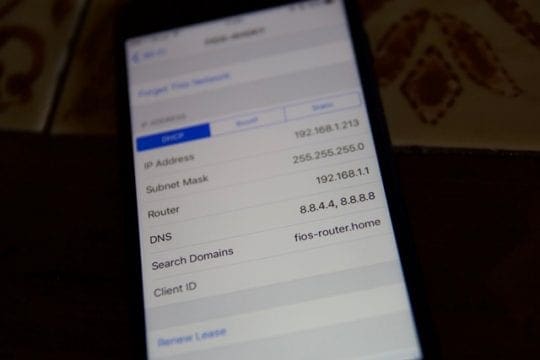
hvis du sletter dine nuværende DNS-servere, skal du skrive disse numre ned, så du har dem om nødvendigt. For mere information om ændring af DNS-servere, se denne artikel.
skift det op!
en anden mulighed er at ændre den måde, din enhed opretter forbindelse på, hvis den er tilgængelig på din iDevice. Hvis du bruger trådløst internet, kan du prøve at slukke for det og oprette forbindelse via mobildata. Eller omvendt-Tilslut til trådløst internet i stedet for cellulære Data.
ændring af den måde, vi forbinder ofte, starter vores enheder og får meddelelser og advarsler tilbage i erhvervslivet!
Bed nogen om at ringe
ganske vist er vi ikke sikre på, hvorfor dette fungerer, men det gør det ofte! Bed nogen om at ringe til dig ved hjælp af telefonappen. Når opkaldet vises på skærmen, skal du skifte sidekontakten eller mute-knappen frem og tilbage et par gange og lande i slukket position (ingen orange.)

prøv en nulstilling af indstillinger
hvis ingen af tipene fungerer for dig, lad os prøve at nulstille alle dine iPhone-eller iDevice-indstillinger. Bare rolig; denne handling påvirker ikke dine data.
men det returnerer alle dine personlige indstillinger til standardindstillinger, hvilket betyder, at du skal indtaste ting som adgangskoder, Touch ID-fingeraftryk, trådløse adgangskoder og så videre. Så, yup, det er meget tidskrævende, men mange af vores læsere rapporterer, at det fungerer.

gå til Indstillinger > generelt > Nulstil > Nulstil alle indstillinger
når du er i tvivl, genstart!
hvis intet hjalp hidtil, skal du genstarte din iDevice ved at trykke på tænd / sluk-knappen og skubbe den af. Tænd derefter som normalt.

hvis det ikke hjælper, kan du prøve en tvungen genstart
- på en iPhone 6S eller derunder plus alle iPads med home-knap & iPod Touch 6.generation og derunder, tryk på hjem og strøm på samme tid, indtil du ser Apple-logoet
- til iPhone 7 eller iPhone 7 Plus eller iPod touch 7. generation: tryk og hold både side-og lydstyrkeknapperne nede i mindst en time, indtil 10 sekunder, indtil du ser Apple-logoet
- på en iPad uden hjemmeknap eller en iPhone 8 og derover: tryk og slip hurtigt lydstyrkeknappen. Tryk derefter på og slip hurtigt lydstyrkeknappen ned. Til sidst skal du trykke på Side/Top-knappen og holde den nede, indtil du ser Apple-logoet
en tvungen genstart er en genstart af din enhed. Det afbryder straks strømmen og afbryder alle processer. Det betyder, at det rydder, hvad der er i RAM, hvilket igen ofte løser mindre problemer. Og rolig, der er intet tab af data–alle dine apps, spil, fotos, dokumenter og Loginindstillinger forbliver som de er!
når du har udført en tvungen genstart, skal du kontrollere dine meddelelsesindstillinger for at sikre, at alt er konfigureret, som du vil. Nogle gange ændrer en tvungen genstart specifikke indstillinger tilbage til standardindstillinger. Så den bedste forsikring er at dobbelt eller endda tredobbelt check!
vi elsker at høre fra vores læsere og seere! Og mange af dem opdager yderligere tip og tricks, der hjalp dem med at overvinde disse problemer. Tjek alle vores gode læserråd nedenfor.
Læsertips
- hvis du bruger en dual SIM iPhone eller iPhone med eSIM og kun bruger en eSIM eller en SIM på en dual-SIM iPhone, skal du kontrollere dine mobilindstillinger (i Indstillinger app > Cellular) og slukke for den anden telefonlinje
- sørg for at skifte til badges i dine meddelelsesapp-meddelelsesindstillinger.Gå til Indstillinger > meddelelser > meddelelser > og slå lyde og badges til
- Deaktiver Opmærksomhedsbevidst (til Face ID iPhones og iPads) ved at gå til Indstillinger > Face ID & adgangskode > Opmærksomhedsbevidste funktioner
- Opdater ikke via trådløst internet! Opdater i stedet din enhed ved hjælp af iTunes eller Finder-Appen. Eller prøv at sikkerhedskopiere og derefter gendanne din iPhone eller iPad med iTunes (vinduer og macOS Mojave og nedenfor) eller Finder-app til Mac ‘ er, der kører macOS Catalina+. Når jeg gjorde det, har jeg alle mine meddelelser igen
- Matt foreslår at kontrollere den enkelte kontakt og se, hvad der er angivet under “tekst Tone”. Selvom standardmeddelelser muligvis er indstillet til en parameter, havde jeg af en eller anden grund slået lydmeddelelser fra via en kontakt. Du kan foretage justeringer i selve kontakten.
- Slet hele meddelelsestråden. Alt andet mislykkedes. Jeg fik beskeder fra en kontakt uden meddelelser, selvom jeg kontrollerede alt andet på denne liste. Derefter slettede bare hele meddelelsestråden fra den ene kontakt via iMessage-hovedskærmen. Det var det eneste, der fungerede ud over en fuldstændig sletning til en fabriksnulstilling.
- jeg slettede en besked, men udover “slet” meddelelsen er en ” vis advarsler eller skjul advarsler.”Jeg havde ved et uheld ændret dette til” Skjul advarsler.”Ved at trykke på den kan du ændre indstillingen. Jeg så ikke nogen ” måne “som nævnt i andre kommentarer i” skjul advarsler”, men det kan løse en persons problem.
- du får ikke en beskedtone, hvis samtalen er åben. Luk samtalen, så du kun ser overskrifterne, og teksttonerne lyder fra. På iPad betyder det at have en ny meddelelse åben, så eksisterende samtaler ikke er synlige
- der er en “skjul advarsler” – funktion i meddelelser, der vises, hvis du stryger til højre på samtalen. Jeg spekulerede på, hvorfor tekster fra min kone ikke havde et tonespil! Når jeg skifter skjul alarmer, jeg ser en halvmåne vises ved siden af samtalen. Så slå Skjul advarsler fra og problem løst!
- se efter en indstilling kaldet stilhed under Forstyr ikke. Du ser to muligheder: Altid og mens iPhone er låst. Skift det til den ikke-markerede indstilling (for mig, mens iPhone er låst, blev markeret, så jeg ændrede det til altid.) Når jeg skiftede denne indstilling, vendte mine lydmeddelelser tilbage til både meddelelser og e-mails! Det giver ikke mening,men det virkede, gå figur!
- når alt andet fejler, skal du slette alle dine beskedsamtaler. Jeg mener alt, så det er helt tomt. Så tvinge genstarte din enhed og presto, meddelelser arbejde!
- jeg rettet mine problemer ved at gå til Kontakter App og redigere deres tekst Tone til ding. Efter at have gemt det, jeg vendte tilbage til appen Kontakter og ændrede deres Teksttone tilbage til det, jeg oprindeligt ønskede. Jeg finder ud af, at omfordeling af teksttonerne løste det samlede meddelelsesproblem
- det ser ud til, at med iOS 11 vises disse meddelelser ikke, hvis du har vist på låseskærmen slået fra. Det giver ingen mening. iOS 10 og tidligere viste al min anmeldelse, så snart jeg låste min telefon op. Det ser ikke ud til at være noget, hvis jeg indstiller dem til “midlertidige” eller “vedvarende” Bannerunderretninger, uanset hvad, de vises ikke, medmindre jeg tillader dem at dukke op på låseskærmen. Jeg vil hellere, at de ikke viste på min låseskærm-for privatlivets skyld! Afslutningsvis skal Apple rette denne fejl asap!

i det meste af sit professionelle liv trænede Amanda Elisabeth ALLE slags mennesker om, hvordan man bruger medier som et værktøj til at fortælle deres egne unikke historier. Hun ved en ting eller to om at undervise andre og skabe vejledninger!
hendes klienter inkluderer Edutopia, Scribe Video Center, Third Path Institute, Bracket, Philadelphia Museum of Art og Big Picture Alliance.
Elisabeth modtog sin Master of Fine Arts-grad i mediefremstilling fra Temple University, hvor hun også underviste undergrads som adjungeret fakultetsmedlem i deres afdeling for Film og mediekunst.